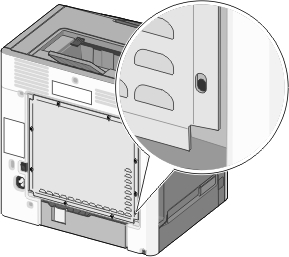Správa tiskárny
Hledání informací o pokročilé tvorbě sítí a administraci
Tato kapitola se zabývá základními úlohami podpory správce pomocí vestavěného webového serveru. Informace o pokročilejších úlohách systémové podpory naleznete v Příručce pro práci v síti na disku CD Software and Documentation nebo v Příručce pro správce serveru Embedded Web Server – Zabezpečení na internetových stránkách podpory společnosti Lexmark na adrese http://support.lexmark.com.
Prohlížení virtuálního displeje
Otevřete webový prohlížeč a zadejte do pole adresy IP adresu tiskárny.
Poznámky:
- Adresu IP tiskárny najdete v části TCP/IP v nabídce Síť/Zprávy. Adresa IP se zobrazí jako čtyři sady čísel oddělených tečkou, například 123.123.123.123.
- Pokud používáte server proxy, dočasně ho zakažte, aby se správně načetla webová stránka.
Virtuální displej se zobrazuje v levém horním rohu obrazovky.
Virtuální displej funguje stejně jako displej na ovládacím panelu tiskárny.
Tisk stránky nastavení nabídek
Chcete-li zobrazit aktuální nastavení nabídek a ověřit, že jsou možnosti tiskárny instalovány správně, vytiskněte stránku nastavení nabídek.
Na ovládacím panelu tiskárny přejděte na:
 >Nastavení >Zprávy >
>Nastavení >Zprávy > >Stránka nastavení nabídek >
>Stránka nastavení nabídek >
| Poznámka: Pokud jste žádná nastavení nezměnili, bude stránka s nastavením nabídek obsahovat veškerá výchozí nastavení. Nastavení uložená pomocí nabídek nahradí výchozí nastavení jako výchozí uživatelská nastavení. Výchozí uživatelské nastavení zůstává v platnosti, dokud znovu neotevřete nabídku, nevyberete jinou hodnotu a neuložíte ji. |
Tisk stránky s nastavením sítě
Když je tiskárna připojena k síti, je možné pro ověření připojení k síti vytisknout stránku nastavení sítě. Tato stránka také podává důležité informace, které pomáhají při konfiguraci síťového tisku.
Na ovládacím panelu tiskárny přejděte na:
 >Nastavení >Zprávy >
>Nastavení >Zprávy > >Stránka s nastavením sítě >
>Stránka s nastavením sítě >
| Poznámka: Je-li nainstalovaný volitelný interní tiskový server, zobrazí se zpráva Tisk stránky s nastavením sítě [x]. |
Zkontrolujte první část stránky s nastavením sítě a ověřte, že stav je Připojeno.
Pokud je stav Nepřipojeno, je možné, že síť LAN není aktivní nebo je vadný síťový kabel. Požádejte o pomoc správce systému a poté vytiskněte další stránku s nastavením sítě.
Kontrola stavu částí a spotřebního materiálu
Kontrola stavu částí a spotřebního materiálu na ovládacím panelu tiskárny
Na ovládacím panelu tiskárny přejděte na:
 >Stav/Spotřební materiál >
>Stav/Spotřební materiál > Zobrazit spotřební materiál >
Zobrazit spotřební materiál >
Kontrola stavu částí a spotřebního materiálu pomocí vestavěného webového serveru
| Poznámka: Zkontrolujte, zda jsou počítač i tiskárna připojeny ke stejné síti. |
Otevřete webový prohlížeč a zadejte do pole adresy IP adresu tiskárny.
Poznámky:
- Adresu IP tiskárny najdete v části TCP/IP v nabídce Síť/Zprávy. Adresa IP se zobrazí jako čtyři sady čísel oddělených tečkou, například 123.123.123.123.
- Pokud používáte server proxy, dočasně ho zakažte, aby se správně načetla webová stránka.
Klepněte na Stav zařízení >Další podrobnosti.
Úspora energie
Použití úsporného režimu
Otevřete webový prohlížeč a zadejte do pole adresy IP adresu tiskárny.
Poznámky:
- Adresu IP tiskárny zobrazíte v části TCP/IP v nabídce Síť/Zprávy. Adresa IP se zobrazí jako čtyři sady čísel oddělených tečkou, například 123.123.123.123.
- Pokud používáte server proxy, dočasně ho zakažte, aby se správně načetla webová stránka.
Klepněte na možnosti Nastavení >Obecná nastavení >Ekonomický režim.
Vyberte nastavení.
Vypnuto | Použije výchozí nastavení pro všechna nastavení související s Eko režimem. Poznámky: - Nastavení změněná při výběru jiných režimů jsou resetována na výchozí tovární nastavení.
- Hodnota Vypnuto podporuje specifikace výkonu pro danou tiskárnu.
|
Energie | Snížená spotřeba energie, obzvlášť v době nečinnosti. Poznámky: - Motor tiskárny se nespustí, dokud tiskárna nebude připravena k tisku. Můžete si povšimnout krátké prodlevy před tiskem první strany.
- Tiskárna po jedné minutě nečinnosti přejde do režimu spánku.
- Pokud je tiskárna v režimu spánku, bude displej tiskárny vypnutý.
- Kontrolky na sešívací jednotce a dalších volitelných dokončovacích jednotkách budou v režimu spánku vypnuty.
|
Energie/papír | Použije všechna nastavení související s režimy Energie a Papír. |
Obyčejný papír | Zapne funkci automatického oboustranného tisku. |
Klepněte na tlačítko Odeslat.
Snížení hlučnosti tiskárny
Pro snížení hluku tiskárny je možné použít tichý režim.
Na ovládacím panelu tiskárny přejděte na:
 >Nastavení >Nastavení >
>Nastavení >Nastavení > >Obecná nastavení >
>Obecná nastavení > >Tichý režim >
>Tichý režim > > vyberte požadované nastavení
> vyberte požadované nastavení
Zapnuto | Snížení hlučnosti tiskárny Zpracování tiskových úloh bude provádění sníženou rychlostí. Motor tiskárny se nespustí, dokud tiskárna nebude připravena k tisku. Před tiskem první strany dojde k menší časové prodlevě. Pokud je tiskárna vybavena funkcí faxu, jsou zvuky faxu ztišeny nebo zcela potlačeny (včetně těch, které vydává reproduktor faxu a vyzvánění). Fax se nachází v pohotovostním režimu. Je vypnuté řízení alarmů včetně zvuků alarmu kazety. Tiskárna bude ignorovat příkaz rozšířeného spuštění.
|
Vypnuto | Použijte výchozí nastavení. Toto nastavení podporuje specifikace výkonu pro danou tiskárnu. Poznámka: Vyberete-li položku Fotografie v ovladači tiskárny, může být tichý režim zakázán. Kvalita tisku se zvýší a tisk dosáhne plné rychlosti. |
Stiskněte tlačítko  .
.
Nastavení režimu spánku
Na ovládacím panelu přejděte na:
 >Nastavení >
>Nastavení > >Nastavení >
>Nastavení > >Obecná nastavení >
>Obecná nastavení > >Časové limity >
>Časové limity > >Režim spánku >
>Režim spánku >
V poli Režim spánku zvolte počet minut, kdy bude tiskárna nečinná před vstupem tiskárny do režimu spánku.
Použijte změny.
Použití režimu hibernace
Hibernace je režim s ultranízkou spotřebou energie.
Poznámky:
- Výchozí doba před tím, než tiskárna přejde do režimu hibernace, jsou tři dny.
- Před odesláním nové tiskové úlohy zkontrolujte, zda jste tiskárnu probudili z režimu hibernace. Tiskárnu probudíte z režimu hibernace hardwarovým resetováním nebo dlouhým stisknutím tlačítka Spánek.
- V režimu hibernace je server Embedded Web Server vypnutý.
Na ovládacím panelu přejděte na:
 >Nastavení >
>Nastavení > >Nastavení >
>Nastavení > >Obecná nastavení >
>Obecná nastavení >
Vyberte položku Stisknutí tlačítka Spánek nebo Stisknutí a podržení tlačítka Spánek a stiskněte tlačítko  .
.
Stiskněte tlačítko Hibernace > .
.
Obnovení výchozích továrních nastavení
Chcete-li si zachovat seznam aktuálních nastavení nabídek pro budoucí použití, vytiskněte stránku s nastavením nabídek předtím, než obnovíte výchozí nastavení. Další informace najdete v části Tisk stránky nastavení nabídek.
Jestliže chcete provést komplexnější způsob obnovení výchozích nastavení tiskárny, použijte možnost Smazat všechna nastavení. Další informace najdete v části Vymazání trvalé paměti.
| Výstraha—nebezpečí poškození: Obnova výchozích nastavení výrobce vrací většinu nastavení tiskárny k původním výchozím hodnotám výrobce. Výjimky zahrnují zobrazovací jazyk, vlastní formáty a hlášení, jakož i nastavení nabídky Síť/port. Všechny stažené soubory uložené v paměti RAM jsou odstraněny. Stažená data uložená v paměti flash nebo na pevném disku tiskárny zůstanou nedotčena. |
Na ovládacím panelu tiskárny přejděte na:
 >Nastavení >Nastavení >
>Nastavení >Nastavení > >Obecná nastavení >
>Obecná nastavení > >Výchozí nastavení >
>Výchozí nastavení > >Obnovit >
>Obnovit >
Zabezpečení tiskárny
Zamknutí systémové desky
Chcete-li uzamknout přístup k systémové desce, připevněte k tiskárně v místě vyznačeném na obrázku bezpečnostní zámek. Tiskárna je kompatibilní s většinou bezpečnostních zámků přenosných počítačů.
Prohlášení o nestálosti
Vaše tiskárna obsahuje různé typy pamětí, do kterých lze ukládat nastavení tiskárny a sítě a uživatelská data.
Dočasná paměť | Tiskárna využívá standardní paměť RAM (Random Access Memory) k dočasnému ukládání uživatelských dat během jednoduchých úloh tisku a kopírování. |
Trvalá paměť | Tiskárna může používat dva druhy trvalé paměti: EEPROM a NAND (flash paměť). Oba typy se používají k ukládání operačního systému, nastavení zařízení, informací o síti, nastavení skeneru a záložek a zabudovaných řešení. |
Pevný disk | V některých tiskárnách je nainstalován pevný disk. Pevný disk je určen pro funkce specifické pro dané zařízení. Na pevném disku může zařízení uchovávat uživatelská data z komplexních úloh skenování, tisku, kopírování a faxování a také formuláře a písma. |
Obsah všech instalovaných pamětí tiskárny vymažte za následujících okolností:
Tiskárna se vyřazuje z provozu.
Pevný disk tiskárny se vyměňuje.
Tiskárna se přemisťuje do jiného oddělení nebo na jiné místo.
Servis tiskárny bude provádět někdo mimo vaší organizaci.
Tiskárna se bude kvůli servisu přemisťovat z vašich prostor.
Tiskárna se prodává jiné organizaci.
Likvidace pevného disku tiskárny
| Poznámka: V některých modelech tiskáren nemusí být pevný disk nainstalován. |
V prostředích s vysokým stupněm zabezpečení bude možná zapotřebí podniknout ještě další kroky, aby bylo zajištěno, že důvěrná data uložená na pevném disku tiskárny nebudou po přemístění tiskárny - nebo pevného disku - z vašich prostor přístupná.
Demagnetizace – Zaplaví pevný disk magnetickým polem, které vymaže uložená data.
Rozdrcení – Fyzické stlačení pevného disku zničí jeho součásti a znemožní čtení dat.
Rozemletí – Fyzické zničení pevného disku na malé kovové kousky.
| Poznámka: Přestože lze většinu dat vymazat elektronickou cestou, jediným způsobem, jak lze zaručit úplné smazání všech dat, je fyzické zničení pevného disku, na kterém jsou data uložena. |
Vymazání dočasné paměti
Dočasná paměť (RAM) instalovaná v tiskárně potřebuje pro uchování informací zdroj energie. Chcete-li smazat data z paměti, vypněte tiskárnu.
Vymazání trvalé paměti
Individuální nastavení, nastavení zařízení a sítě, bezpečnostní nastavení a vložená řešení – Informace a nastavení vymažete pomocí příkazu Smazat všechna nastavení v nabídce Konfigurace.
Faxová data – Nastavení a data faxu vymažete pomocí příkazu Smazat všechna nastavení v nabídce Konfigurace.
Vypněte tiskárnu.
Při zapínání tiskárny stiskněte a podržte tlačítka 2 a 6. Až se zobrazí obrazovka s ukazatelem průběhu, pusťte tlačítka.
Tiskárna provede spouštěcí sekvenci a následně se zobrazí nabídka Konfigurace. Až bude tiskárna úplně zapnutá, na displeji tiskárny se zobrazí seznam funkcí.
Stiskněte a podržte tlačítko se šipkou nahoru nebo dolů, dokud se nezobrazí položka Smazat všechna nastavení.
Tiskárna se během tohoto procesu několikrát restartuje.
| Poznámka: Příkaz Smazat všechna nastavení z paměti tiskárny bezpečně odebere nastavení zařízení, řešení, úlohy, faxy a hesla. |
Přejděte na:
Zpět >Zavřít nabídku konfigurace
Tiskárna se zresetuje a vrátí se do normálního pracovního režimu.
Vymazání paměti pevného disku tiskárny
Poznámky:
- V některých modelech tiskáren nemusí být pevný disk nainstalován.
- Konfigurací položky Vymazat dočasné datové soubory v nabídkách tiskárny můžete odstranit zbývající důvěrné materiály zanechané po tiskových úlohách bezpečným přepsáním souborů označených pro smazání.
Pomocí ovládacího panelu tiskárny
Vypněte tiskárnu.
Při zapínání tiskárny stiskněte a podržte tlačítka 2 a 6. Až se zobrazí obrazovka s ukazatelem průběhu, pusťte tlačítka.
Tiskárna provede spouštěcí sekvenci a následně se zobrazí nabídka Konfigurace. Když je tiskárna zcela zapnuta, zobrazí se na jejím displeji seznam funkcí.
Stiskněte a podržte tlačítko se šipkou nahoru nebo dolů, dokud se nezobrazí položka Smazat disk, a potom vyberte jednu z následujících možností:
Smazat disk (rychle) – Tato možnost přepíše disk samými nulami v jednom průchodu.
Smazat disk (zabezpečeně) – Tato možnost přepíše disk náhodnými kombinacemi bitů v několika průchodech za sebou a nakonec proběhne ověření. Zabezpečené přepsání je kompatibilní se standardem DoD 5220.22-M pro zabezpečené smazání dat z pevného disku. Mazání vysoce důvěrných informací by se mělo provádět pomocí této metody.
Stiskněte a podržte tlačítko se šipkou nahoru nebo dolů, dokud se nezobrazí položka Ano, a pokračujte v mazání disku.
Poznámky:
- Průběh procesu mazání disku bude vyznačován stavovým pruhem.
- Mazání disku může trvat od několika minut až po více než hodinu a během této doby nebude tiskárna moci provádět jiné uživatelské úlohy.
Přejděte na:
Zpět >Zavřít nabídku konfigurace
Tiskárna se zresetuje a vrátí se do normálního pracovního režimu.
Konfigurace šifrování pevného disku tiskárny
Zapnutí šifrování pevného disku napomůže zabránit ztrátě citlivých dat v případě zcizení tiskárny nebo pevného disku.
| Poznámka: V některých modelech tiskáren nemusí být pevný disk nainstalován. |
Použití serveru Embedded Web Server
Otevřete webový prohlížeč a zadejte do pole adresy IP adresu tiskárny.
Poznámky:
- Adresu IP tiskárny zobrazíte v části TCP/IP v nabídce Síť/Zprávy. Adresa IP se zobrazí jako čtyři sady čísel oddělených tečkou, například 123.123.123.123.
- Pokud používáte server proxy, dočasně ho zakažte, aby se správně načetla webová stránka.
Klepněte na položku Nastavení >Zabezpečení >Šifrování disku.
| Poznámka: Položka Šifrování disku se zobrazí v nabídce Zabezpečení pouze tehdy, když je nainstalován naformátovaný pevný disk tiskárny, který neobsahuje vady. |
V nabídce Šifrování disku vyberte možnost Povolit.
Poznámky:
- Zapnutím šifrování disku dojde ke smazání obsahu pevného disku tiskárny.
- Šifrování disku může trvat od několika minut až po více než hodinu, a během této doby nebude tiskárna moci provádět jiné uživatelské úlohy.
Pomocí ovládacího panelu tiskárny
Vypněte tiskárnu.
Při zapínání tiskárny stiskněte a podržte tlačítka 2 a 6. Až se zobrazí obrazovka s ukazatelem průběhu, pusťte tlačítka.
Tiskárna provede spouštěcí sekvenci a následně se zobrazí nabídka Konfigurace. Když je tiskárna zcela zapnuta, zobrazí se na jejím displeji seznam funkcí.
Přejděte na:
Šifrování disku >Zapnuto
| Poznámka: Zapnutím šifrování disku dojde ke smazání obsahu pevného disku tiskárny. |
Pokračujte v mazání disku tlačítkem Ano.
Poznámky:
- Během procesu šifrování tiskárnu nevypínejte. Mohlo by dojít ke ztrátě dat.
- Šifrování disku může trvat od několika minut až po více než hodinu, a během této doby nebude tiskárna moci provádět jiné uživatelské úlohy.
- Průběh procesu mazání disku bude vyznačován stavovým pruhem. Po zašifrování disku se tiskárna vrátí na obrazovku umožňující zapnutí nebo vypnutí šifrování disku.
Přejděte na:
Zpět >Zavřít nabídku konfigurace
Tiskárna se zresetuje a vrátí se do normálního pracovního režimu.
Vyhledání informací o zabezpečení tiskárny
V prostředích s vysokým stupněm zabezpečení bude možná zapotřebí podniknout ještě další kroky, aby bylo zajištěno, že důvěrná data uložená v tiskárně nebudou přístupná neoprávněným osobám. Další informace najdete na webových stránkách společnosti Lexmark věnovaných zabezpečení.
Další informace naleznete také v Příručce správce serveru Embedded Web Server – Zabezpečení:
Přejděte na www.lexmark.com a potom na Podpora a soubory ke stažení > vyberte svou tiskárnu.
Klepněte na kartu Příručky a vyberte položku Příručka správce serveru Embedded Web Server – Zabezpečení.
 >Nastavení >Zprávy >
>Nastavení >Zprávy > >Stránka nastavení nabídek >
>Stránka nastavení nabídek >